
Avez-vous remarqué les boutons de raccourci de chaîne sur votre télécommande Roku, comme Netflix et Disney+ ? C'est génial que ces boutons offrent de la commodité aux utilisateurs. Cependant, si vous ne faites pas partie de leur audience, pouvez-vous Reprogrammer les boutons de la télécommande Roku Pour ajouter vos applications ou chaînes couramment utilisées ? Veuillez être patient avec ce blog pour obtenir la réponse.
Table des matières
Quels sont les boutons de raccourci sur Roku
Une télécommande Roku offre de nombreuses boutons fonctionnels, y compris les raccourcis clavier de l'application et les boutons de raccourci personnels.
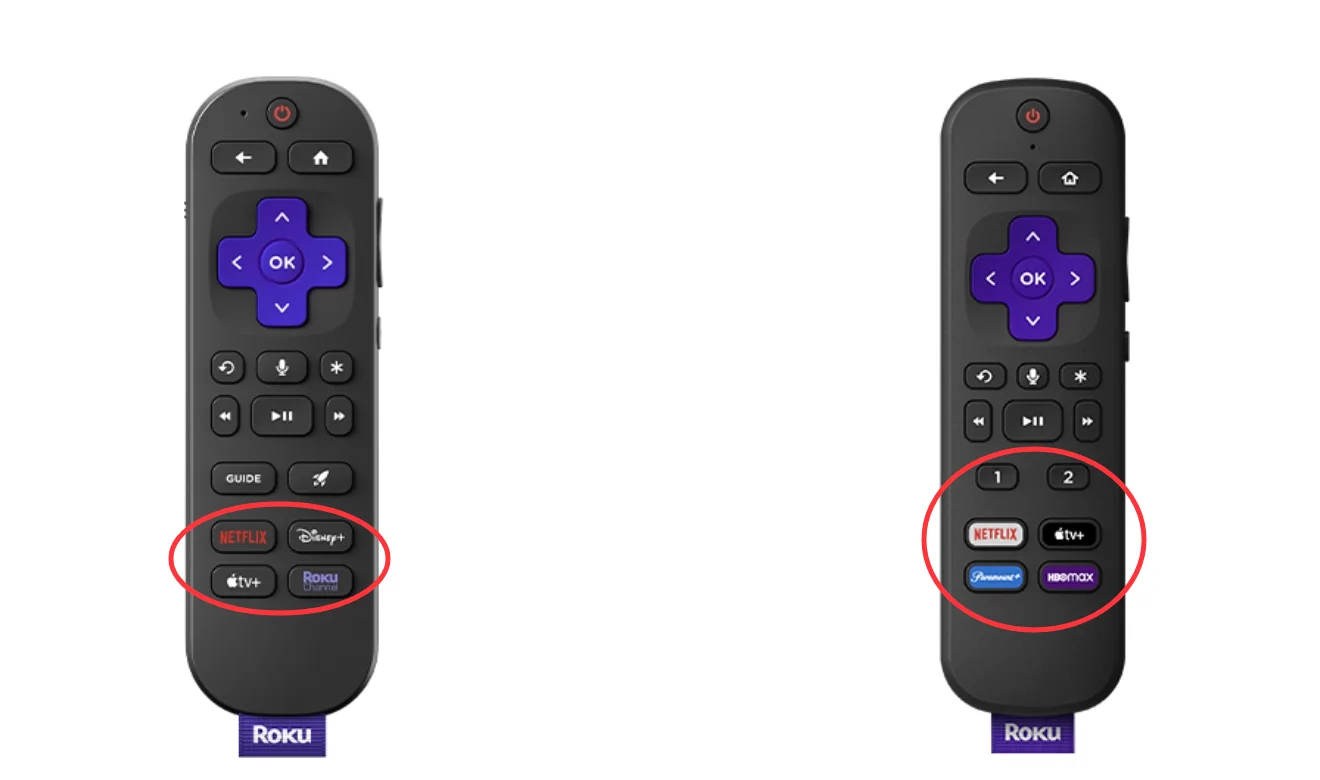
Ces boutons de raccourci d'application vous permettent d'accéder rapidement aux diffuseurs tels que Netflix, Disney+, et TV Apple sur Roku. En réponse, ces entreprises de médias en streaming paieront Roku pour les boutons de privilège. Cela semble pratique, mais la réalité est que vous ne vous abonnerez peut-être pas aux quatre applications en même temps et il est ennuyeux de les toucher par erreur. Alors, pouvez-vous reprogrammer les boutons d'une télécommande Roku ? Malheureusement, vous ne pouvez désactiver ces boutons de raccourci d'application que par démontage physique.
Certains télécommandes Roku, y compris Roku Voice Remote Pro, Roku Voice Remote (inclus avec Roku Ultra, Roku Streaming Stick 4K+, Roku Streambar Pro, et Roku Plus Series TV), et Roku Touch Tabletop Remote offrent des boutons de raccourci personnels estampillés avec un numéro "1" et "2". Les deux touches, juste en dessous des boutons de raccourci des applications, sont reprogrammables.
Pouvez-vous reprogrammer les boutons de la télécommande Roku
Par conséquent, vous pouvez uniquement programmer les boutons de raccourci personnels sur votre télécommande Roku. Maintenant, voyons comment programmer ces deux boutons personnels et apprenons comment créer des raccourcis pour vos applications ou chaînes préférées grâce à deux autres méthodes.
Programmer des boutons de raccourci personnel sur la télécommande Roku
Programmer ces boutons personnels est facile, il suffit de suivre le guide étape par étape ci-dessous.

Étape 1. Appuyez et maintenez les boutons de raccourci personnel 1 ou 2 Appuyez sur le bouton pendant 5 secondes. Ensuite, il y a un menu à l'écran qui affichera plusieurs options de raccourci:
- Channel: Lancez votre chaîne préférée
- Le Guide Roku : ouvrir The Roku Channel
- Guide TV en direct : commencer à diffuser le guide TV en direct
- Minuteur de sommeil : Éteignez votre TV après un temps spécifié ciblé si vous avez un système TV Roku.
- Sous-titres : activer les sous-titres (Appuyez ici si votre Le sous-titrage du TV Roku ne s'éteint pas.)
- Commande vocale (ou Dernière commande vocale) : Enregistrer une commande vocale pour des tâches spécifiques comme rechercher un film ou jouer de la musique.
Étape 2. Appuyez sur l'option de raccourci souhaitée et appuyez D'accord terminer l'ensemble.
Pour la commande vocale, vous devez appuyer et maintenir la Voix Appuyez sur le bouton (icône du microphone) et dites la commande. Appuyez et maintenez enfoncé 1 ou 2 Appuyez sur le bouton pendant 5 secondes après que votre appareil Roku a exécuté la commande vocale, puis sélectionnez Dernière commande vocale.
Remarque : Vous pouvez reprogrammer les boutons de raccourci personnel avec les mêmes étapes ci-dessus.
Créer des raccourcis pour les chaînes sur l'écran d'accueil
Pour la télécommande Roku sans boutons personnalisés, vous pouvez prendre vos chaînes préférées sur l'écran d'accueil afin de les atteindre rapidement.
Étape 1. Appuyez sur le Accueil appuyez sur le bouton de votre télécommande Roku pour arriver à l'écran d'accueil > appuyez D'accord Pour le Droite bouton pour accéder à la liste des chaînes.

Étape 2. Choisissez la chaîne que vous souhaitez déplacer, appuyez sur le Star* bouton pour ouvrir le Menu des options et sélectionnez Déplacer la chaîne.
Étape 3. Déplacez la chaîne souhaitée et appuyez D'accord lorsqu'il est situé dans la position satisfaisante.
Utiliser une application de télécommande Roku pour épingler des chaînes
Alternativement, vous pouvez adopter une application de télécommande Roku tierce Pour obtenir de l'aide. Cette application peut également être un puissant soutien lorsque votre La télécommande Roku refuse de fonctionner pour vous.

Merci au développement de BoostVision, cette application de télécommande virtuelle peut épingler vos chaînes préférées via un simple clic et ensuite vous permettre de les atteindre aussi rapidement que possible. Maintenant, suivons les étapes pour voir comment cela fonctionne pour vous.
Télécharger Remote pour Roku TV
Étape 1. Connectez vos appareils Roku et mobiles au même réseau sans fil. Téléchargez l'application de télécommande Roku sur votre appareil mobile.

Étape 2. Ouvrez l'application et autorisez ses autorisations. Cliquez sur le Appuyez pour sélectionner Zone pour choisir votre Roku dans la liste des appareils à connecter.
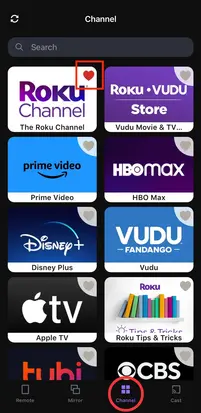
Étape 3. Une fois le jumelage réussi, passez à la page des chaînes et cliquez sur le petit cœur en coin de l'icône de votre chaîne préférée. Ensuite, la chaîne apparaîtra en tête de la liste des chaînes.
Conclusion
En général, c'est excitant d'avoir une télécommande Roku avec des fonctionnalités de personnalisation personnelle. Vous devez juste appuyer sur le "1” or “2” boutons pendant 5 secondes pour les programmer. De plus, si votre télécommande n'a que les boutons de raccourci d'application, vous pouvez également créer des raccourcis pour vos chaînes préférées, y compris les déplacer sur l'écran d'accueil ou utiliser la fonction des favoris ajoutée sur une application tierce. En espérant que ce post puisse vous offrir une expérience de visionnage plus pratique !
Reprogrammer les boutons de la télécommande Roku FAQ
Q: Puis-je reprogrammer le bouton de ma télécommande Roku ?
Vous pouvez reprogrammer votre télécommande Roku s'il y a des boutons de raccourci personnels avec « 1 » et « 2 ». Pour les reprogrammer, vous devez simplement appuyer et maintenir les boutons de raccourci personnels 1 ou 2 Appuyez sur le bouton pendant 5 secondes. Ensuite, appuyez sur l'option de raccourci souhaitée et appuyez D'accord terminer l'ensemble.
Q: Comment réinitialiser ma télécommande Roku ?
Pour réinitialiser la télécommande Roku, vous pouvez suivre ceci :
- Retirez les piles de votre télécommande Roku.
- Débranchez le câble d'alimentation de votre appareil Roku et attendez 5 à 10 secondes avant de le rebrancher.
- Lorsque votre TV affiche l'écran d'accueil Roku, remettez les piles dans la télécommande. Ne vous précipitez pas pour installer le couvercle du compartiment à piles.
- Appuyez et maintenez le Jumelage Appuyez sur le bouton près du compartiment de la batterie pendant environ 5 secondes.
- Le voyant d'état de la télécommande devrait commencer à clignoter. Le processus peut prendre environ 30 secondes pour se terminer. Attendez patiemment qu'une notification apparaisse sur l'écran de la TV.








